휴대폰 또는 PC에서 줌 프로필 사진을 제거하는 방법

Zoom 프로필 사진을 제거하는 방법과 그 과정에서 발생할 수 있는 문제를 해결하는 방법을 알아보세요. 간단한 단계로 프로필 사진을 클리어하세요.
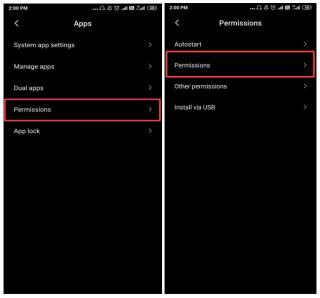
지도, 온라인 쇼핑 앱, 음식 배달 앱과 같은 앱을 설치할 때 일반적으로 기기의 위치, 카메라 및 갤러리에 대한 액세스를 포함하여 특정 권한을 요청합니다. 우리는 많은 앱이 우리의 위치에 접근할 수 있도록 허용합니다. 그러나 위치 권한 이 오용되는 모든 결과에 대해 알고 있습니까? 악명 높은 존재 중 하나는 위치 정보를 오용하여 움직임을 추적하는 광고입니다.
iPhone에서 Android 위치 권한 및 위치 서비스를 확인하고 수정하는 방법에 대해 알아보겠습니다.
Android 위치 권한을 제어하는 방법?
앞으로의 단계는 Android 기기에서 선택한 특정 앱에 위치를 표시하는 데 도움이 됩니다. 여기에서는 귀하의 Google 계정에서 작동하는 일반적인 방법을 제공합니다. 모든 Android 기기에는 권한을 변경하는 동일한 프로세스가 없지만 여전히 앱 권한을 쉽게 변경할 수 있는 설정을 찾을 수 있습니다.
1단계: Android 기기에 있는 앱에 부여된 위치 권한을 제거하는 것부터 시작하겠습니다. 설정 앱을 실행하여 시작합니다.
2단계: 앱을 찾아 탭하여 더 많은 옵션을 확인합니다.

이제 권한을 찾아 Android 권한 목록으로 이동합니다. 여기에는 카메라, 마이크 및 위치가 포함됩니다.
위치를 탭하여 앱에 대한 위치 권한을 수정합니다.
3단계: 이제 위치를 사용하는 앱 목록이 표시됩니다.
앱에 대한 Android 위치 권한을 하나씩 끄려면 스위치를 토글합니다.
각 앱은 기본 기능이 필요한 지도와 같은 자체 목적을 위해 위치 권한이 필요합니다. 걱정하지 마세요. 그렇다고 해서 앱에 대한 위치 액세스를 다시 허용할 수 없다는 의미는 아닙니다. 앱을 다시 사용하는 동안 언제든지 권한을 부여할 수 있습니다.
4단계: 부여된 권한 목록을 통해 앱별로 위치 접근 권한을 변경할 수 있습니다.
5단계: 휴대전화에 있는 모든 앱에 대한 위치 액세스를 끄려면 설정으로 이동하여 위치 액세스를 찾으세요. 스위치를 토글하여 한 번에 모든 앱에 대한 위치 액세스를 비활성화합니다.
더 읽어보기: Google 지도 기록 삭제 및 시크릿 모드 켜기
iPhone에서 위치 설정을 제어하는 방법?
당신은 할 수 있습니다 아이폰에 개별적으로 응용 프로그램의 위치 권한을 변경하거나 완전히 전원을 끄십시오. 이 섹션에서는 iPhone에서 위치 설정을 제어하는 방법을 보여줍니다. iPhone 설정에서 위치 서비스를 변경하는 것은 매우 쉽습니다. 이 서비스를 꺼두는 것이 좋습니다. 권한 요청 옵션을 사용하여 일부 앱의 위치를 선택적으로 켤 수 있습니다.
여기에서는 iPhone의 최신 iOS 13.3 버전을 사용하여 위치에 대한 앱의 권한을 제어하기 위해 따라야 할 단계를 보여줍니다.
1단계: iPhone에서 위치 서비스를 끄려면 설정 앱 을 실행해야 합니다 .
2단계: 개인 정보를 찾습니다 .
3단계: 아래로 스크롤하여 위치 서비스 를 찾습니다 .
4단계: 현재 켜져 있음을 나타내는 녹색으로 표시되는 스위치를 끕니다.
앱에 대한 위치 서비스 권한을 변경하려면 해당 앱을 클릭하고 다음 시간에 묻기 를 선택 합니다. 이렇게 하면 위치 서비스 사용이 귀하의 허가를 받은 후 앱으로 제한됩니다. 다른 사람을 위해, 당신은 선택할 수 있습니다 절대로을 하거나 앱을 사용하는 동안 .

5단계: 위치 서비스 아래 .
6단계: 시스템 서비스로 이동합니다 .
의 섹션에서 중요한 위치로 . 더 많은 옵션을 보려면 탭하세요.
7단계: 집과 직장과 같이 지도에 내 위치를 표시하는 중요한 위치를 끕니다 .

위치 서비스를 끈 후에도 나의 찾기와 같은 특정 앱에서 위치를 사용할 수 있습니다.
8단계: 더 많은 안전 조치를 위해 iPhone 설정에서 사용 가능한 광고 옵션을 끕니다.
액세스하려면 개인 정보 로 이동 한 다음 아래로 스크롤하여 광고 옵션 을 찾습니다 . 광고 추적 제한에 대한 토글 스위치를 켭니다 .
우리는 무엇을 배웠습니까?
이 기사에서 스마트폰에서 앱 권한을 쉽게 변경할 수 있음을 알 수 있습니다. 어떤 앱이 기기에서 어떤 정보를 읽을 수 있는지 알고 있어야 합니다. Android 위치 권한은 Google 계정으로 위 단계로 제한될 수 있습니다. 마찬가지로 iPhone의 위치 서비스도 수정할 수 있습니다.
우리는 당신의 의견을 듣고 싶습니다
아래 댓글 섹션에서 앱의 위치 권한 제어에 대한 이 게시물에 대한 귀하의 견해를 알려주십시오. 또한 문제가 있는 경우 의견 섹션에 남겨주시면 해결 방법을 알려 드리겠습니다. 우리는 기술과 관련된 일반적인 문제에 대한 솔루션과 함께 정기적인 팁과 트릭을 게시합니다. 뉴스레터를 구독하여 기술 세계에 대한 정기적인 업데이트를 받으십시오. Facebook , Twitter , LinkedIn 및 YouTube 에서 우리를 팔로우 하고 기사를 공유하십시오.
관련 주제:
Zoom 프로필 사진을 제거하는 방법과 그 과정에서 발생할 수 있는 문제를 해결하는 방법을 알아보세요. 간단한 단계로 프로필 사진을 클리어하세요.
Android에서 Google TTS(텍스트 음성 변환)를 변경하는 방법을 단계별로 설명합니다. 음성, 언어, 속도, 피치 설정을 최적화하는 방법을 알아보세요.
Microsoft Teams에서 항상 사용 가능한 상태를 유지하는 방법을 알아보세요. 간단한 단계로 클라이언트와의 원활한 소통을 보장하고, 상태 변경 원리와 설정 방법을 상세히 설명합니다.
Samsung Galaxy Tab S8에서 microSD 카드를 삽입, 제거, 포맷하는 방법을 단계별로 설명합니다. 최적의 microSD 카드 추천 및 스토리지 확장 팁 포함.
슬랙 메시지 삭제 방법을 개별/대량 삭제부터 자동 삭제 설정까지 5가지 방법으로 상세 설명. 삭제 후 복구 가능성, 관리자 권한 설정 등 실무 팁과 통계 자료 포함 가이드
Microsoft Lists의 5가지 주요 기능과 템플릿 활용법을 통해 업무 효율성을 40% 이상 개선하는 방법을 단계별로 설명합니다. Teams/SharePoint 연동 팁과 전문가 추천 워크플로우 제공
트위터에서 민감한 콘텐츠를 보는 방법을 알고 싶으신가요? 이 가이드에서는 웹 및 모바일 앱에서 민감한 콘텐츠를 활성화하는 방법을 단계별로 설명합니다. 트위터 설정을 최적화하는 방법을 알아보세요!
WhatsApp 사기를 피하는 방법을 알아보세요. 최신 소셜 미디어 사기 유형과 예방 팁을 확인하여 개인 정보를 안전하게 보호하세요.
OneDrive에서 "바로 가기를 이동할 수 없음" 오류를 해결하는 방법을 알아보세요. 파일 삭제, PC 연결 해제, 앱 업데이트, 재설정 등 4가지 효과적인 해결책을 제공합니다.
Microsoft Teams 파일 업로드 문제 해결 방법을 제시합니다. Microsoft Office 365와의 연동을 통해 사용되는 Teams의 파일 공유에서 겪는 다양한 오류를 해결해보세요.








